Ți-ai dorit vreodată ca computerul tău Linux să se trezească înapoi după ce l-ai pus automat în modul de repaus? După cum se dovedește, este posibil să configurați orice sistem de operare Linux pentru a se trezi la anumite ore. În acest ghid, vă arătăm cum să îl configurați pe computerul dvs. Linux!
Instalați RTCWake pe Linux
RTCWake este programul pe care îl vom folosi pentru a vedea cum să trezim automat sistemul de operare Linux la momente arbitrare. Cu toate acestea, este posibil ca aplicația RTCWake să nu fie deja configurată pe computerul dvs. Linux, așa că înainte de a începe să o folosim, trebuie să demonstrăm cum să instalați programul.
Pentru a începe instalarea RTCWake pe computerul dvs. Linux, lansați o fereastră de terminal. Pentru a lansa o fereastră de terminal, apăsați Ctrl + Alt + T sau Ctrl + Shift + T de pe tastatură. Apoi, cu fereastra terminalului deschisă și gata de funcționare, urmați instrucțiunile din linia de comandă prezentate mai jos, care corespund cu sistemul de operare pe care îl utilizați în prezent.
Ubuntu
Pe Ubuntu Linux, utilizatorii pot instala rapid aplicația RTCWake cu comanda Apt de mai jos.
sudo apt install util-linux
Debian
Cei de pe Debian Linux pot instala programul RTCWake cu următoarea comandă Apt-get .
sudo apt-get install util-linux
Arch Linux
Utilizatorii Arch Linux pot instala cu ușurință aplicația RTCWake cu următoarea comandă Pacman .
sudo pacman -S util-linux
Fedora
Dacă utilizați Fedora Linux și trebuie să puneți mâna pe aplicația RTCWake, utilizați următoarea comandă Dnf într-o fereastră de terminal.
sudo dnf install util-linux
OpenSUSE
Pe OpenSUSE Linux, utilizatorii pot instala instrumentul RTCWake cu următoarea comandă Zypper într-o fereastră de terminal.
sudo zypper instalează util-linux
Linux generic
RTCWake este un mic program inclus în pachetul „util-linux” pe majoritatea sistemelor de operare Linux. În consecință, ar trebui să îl puteți face să funcționeze, indiferent cât de necunoscut este sistemul dvs. de operare.
Pentru a instala RTCWake pe sisteme de operare Linux mai puțin cunoscute, deschideți o fereastră de terminal și căutați „util-linux”. Apoi, instalați-l așa cum instalați de obicei programele. Sau, descărcați codul sursă pentru „util-linux” de pe GitHub și încercați să-l compilați de la zero.
Folosind RTCWake pentru a activa sistemul automat
RTCWake funcționează citind ceasul în timp real al computerului, deci asigurați-vă că bateria CMOS a sistemului este încărcată. În caz contrar, este posibil ca RTCWake să nu funcționeze corect.
Instrumentul RTCWake vă poate suspenda computerul fie pe disc, fie pe memorie pentru un timp stabilit și îl poate reactiva. De exemplu, pentru a suspenda în memorie cu RTCWake doar pentru a-l trezi 2 minute mai târziu, puteți rula următoarea comandă într-un terminal.
sudo rtcwake -u -s 120 -m mem
Sau, dacă preferați să suspendați pe disc, mai degrabă decât pe RAM, înlocuiți „mem” cu „disc”.
sudo rtcwake -u -s 120 -m disc
Luați acest exemplu de comandă și schimbați-l la exact cât timp doriți să cadă sistemul dumneavoastră înainte de a vă trezi. Rețineți că, deoarece este în câteva secunde, va trebui să îl calculați pentru a se potrivi nevoilor dvs.
sudo rtcwake -u -s (secunde) -m (mem sau disc)
Trezirea în funcție de dată
RTCWake nu funcționează doar în câteva secunde. De asemenea, poate suspenda și activa un sistem de rezervă la o anumită dată sau oră. De exemplu, dacă lucrați pe computerul dvs. Linux dimineața devreme, în jurul orei 9 dimineața, RTCWake poate fi configurat pentru a vă trezi computerul Linux din suspendare exact la acea oră.
Notă: pentru această comandă, ceasul sistemului trebuie să fie setat la ora locală. Rulați sudo timedatectl set-local-rtc 1într-un terminal pentru a comuta la ora locală.
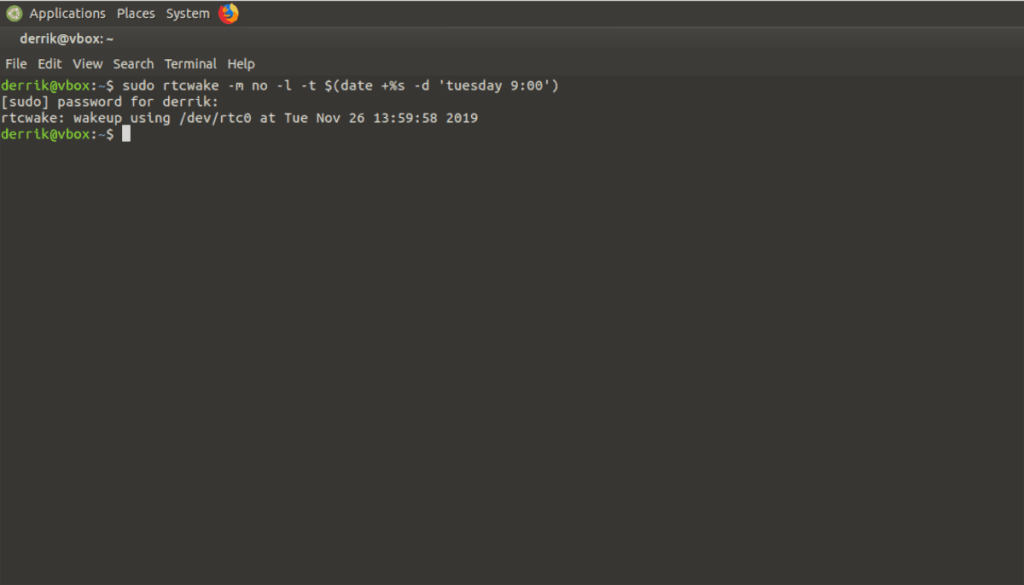
sudo rtcwake -m nu -l -t $(data +%s -d 'mâine 09:00')
Automatizarea RTCWake cu Cron
Aplicația RTCWake poate fi automatizată cu un job cron, ceea ce este util dacă preferați ca RTCWake să doarmă și să se trezească la aceeași oră în fiecare zi. Pentru a crea un job cron, trebuie să aveți cron configurat pe computerul dumneavoastră Linux. Vă rugăm să urmați ghidul nostru despre cron pentru a afla cum să funcționeze.
După ce ați configurat cron, utilizați comanda de mai jos pentru a deschide crontab.
sudo EDITOR=nano crontab -e
Cu crontab deschis, este timpul să creați un cronjob personalizat care poate automatiza trezirea/suspendarea. Luați exemplul și modificați „oră”, „minut” și „secunde” în comanda de mai jos.
Notă: cron funcționează pe baza timpului de 24 de ore. Deci, „ora” trebuie să fie în 24 de ore pentru ca comanda să funcționeze. Pentru ajutor la conversia orei de 12 ore în 24 de ore, faceți clic aici .
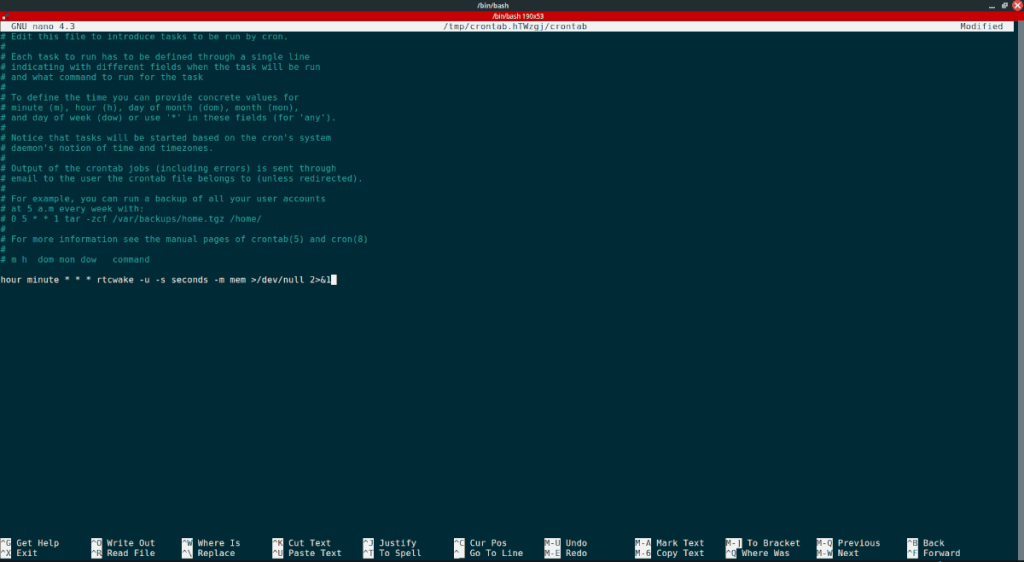
ora minut * * * rtcwake -u -s secunde -m mem >/dev/null 2>&1
După ce ați scris comanda în crontab, apăsați Ctrl + O pentru a o salva și ieșiți din editor cu Ctrl + X . Imediat după ieșirea din crontab, cron va seta RTCWake să funcționeze așa cum ați specificat.

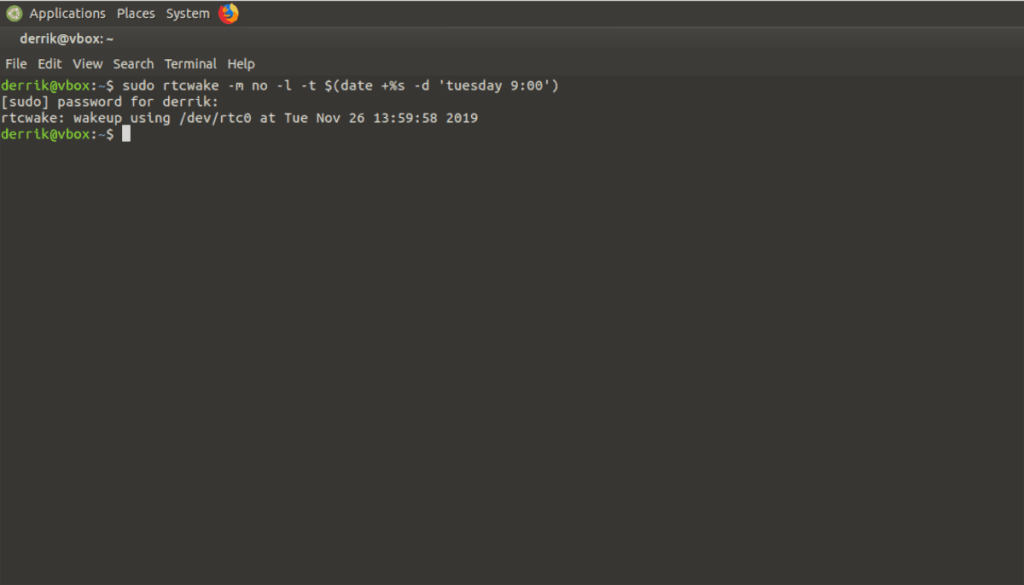
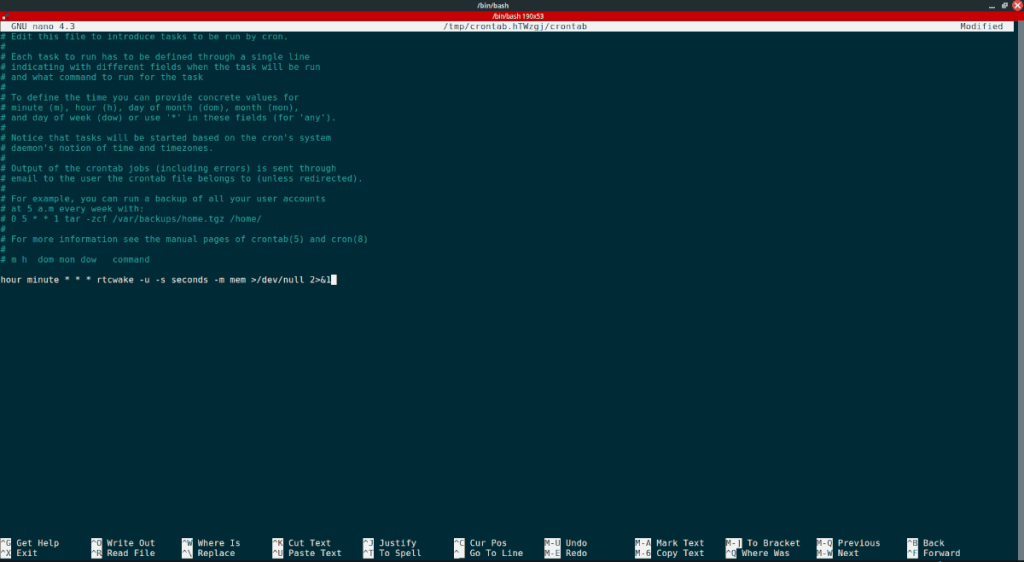



![Descarcă FlightGear Flight Simulator gratuit [Distrează-te] Descarcă FlightGear Flight Simulator gratuit [Distrează-te]](https://tips.webtech360.com/resources8/r252/image-7634-0829093738400.jpg)




